Topp beste gratis og betalte Syslog Server-programvare for Windows

Syslog Server er en viktig del av en IT-administrators arsenal, spesielt når det gjelder å administrere hendelseslogger på et sentralisert sted.

Realiteten er at du lovlig kan laste ned alle slags store filer ved hjelp av torrenter, og sjansen er stor for at du allerede har gjort det. Men vet du hva en torrent er?
La oss se hva torrentfiler er og hvordan du bruker dem i den følgende artikkelen .
Hva er Torrent?
En torrentfil er en fil som inneholder metadatadetaljer der filer og mapper spredt over Internett finnes. Torrentfiler inneholder ofte informasjon relatert til listen over sporere (i utgangspunktet servere som viser hvor du kan finne filer og mapper på nettet) som torrenten krever for å fullføre nedlastingen.
Torrent-filer inneholder ikke filene du laster ned. Den inneholder informasjon om disse filene og fungerer litt som en innholdsfortegnelse for filene du vil laste ned. En torrent-fil bruker en standardisert struktur:
- Kunngjør: Inkluder minst én URL for sporingen.
- Infofil : Varierer avhengig av antall filer som deles. Inkluderer en komplett liste over filer å dele når flere filer er inkludert i en enkelt nedlasting, inkludert filstørrelse i byte og bane til selve filen.
- Lengde: Filstørrelse, for en enkelt fil.
- Navn: Foreslå et filnavn og bane for en fil.
- Stykkelengde: Indikerer antall byte per stykke. Hver fil er delt inn i stykker med fast kapasitet, og stykkelengde indikerer hvor mange byte som forventes i hvert stykke.
- Brikker: Liste over hashes som kobler deler i filen sammen. I tilfelle det er flere filer, refererer listen over seksjoner til infofilen for rekkefølgen på filene.
Hvordan fungerer torrenter?
Kort sagt, en torrent-fil fungerer som nøkkelen til å begynne å laste ned det faktiske innholdet. Når noen ønsker å motta en delt fil (som bøker, musikk, dokumenter osv.), må de først laste ned den tilsvarende torrentfilen direkte eller ved å bruke en magnetlenke.
Deretter kreves BitTorrent-programvare for å åpne denne filen/lenken. Etter at BitTorrent-programvaren skanner filen/torrent-lenken, må den finne plasseringen til seederne som deler den tilsvarende filen. For å gjøre det prøver den å koble til listen over identifiserte sporere (fra torrentfilens metadata) og prøver å koble til direkte. Hvis det lykkes, vil det aktuelle innholdet begynne å overføres.
Merk : Torrent-nedlastinger kan gjøres som segmenter, så du faktisk laster ned små deler av innholdet, da vil alle delene være ferdig montert.
Noen ofte brukte termer i torrents
Her er noen nyttige begreper å vite når du arbeider med torrenter:
Hvorfor bruker folk torrents?
Torrent-filer er en kjernedel av distribuerte P2P (peer-to-peer) filnettverk. Torrent-filer forteller BitTorrent-klienten hvor de skal finne filene du vil laste ned fra andre brukere som er koblet til P2P-nettverket.
Folk bruker torrenter av mange grunner, men kjernen i saken er at det er enkelt å dele filer mellom brukere. Vurder en Linux-distribusjon, for eksempel Ubuntu eller Debian. Disse Linux-distribusjonene tilbyr en måte å laste ned operativsystemer gratis ved å bruke torrenter for å redusere belastningen på servere, redusere hostingkostnader og potensielt redusere tiden det tar å laste ned en bestemt fil.
Hvordan distribuere torrent
Etter å ha opprettet en torrent, kan skaperen dele én av to ting: .TORRENT-filen eller hashen til torrenten, ofte kalt en magnetkobling.
Magnetkoblinger er en enkel måte å identifisere torrenter på BitTorrent-nettverket uten å måtte behandle TORRENT-filen. Den er unik for den aktuelle torrenten, så selv om lenken bare er en streng med tegn, tilsvarer den fortsatt å ha en fil.
Magnetkoblinger og TORRENT-filer er ofte oppført på torrent-indekser, som er nettsteder bygget spesielt for torrent-deling. Du kan også dele torrentinformasjon via e-post, tekst osv.
Fordi magnetkoblinger og TORRENT-filer bare er instruksjoner for BitTorrent-klienter for å forstå hvordan de henter data, er det raskt og enkelt å dele dem.
En torrent-fil er ikke så nyttig med mindre den brukes med et klientprogram. Her er et eksempel på en torrent-åpning i et tekstredigeringsprogram - du kan se hvor meningsløst det er å se torrenter på denne måten.
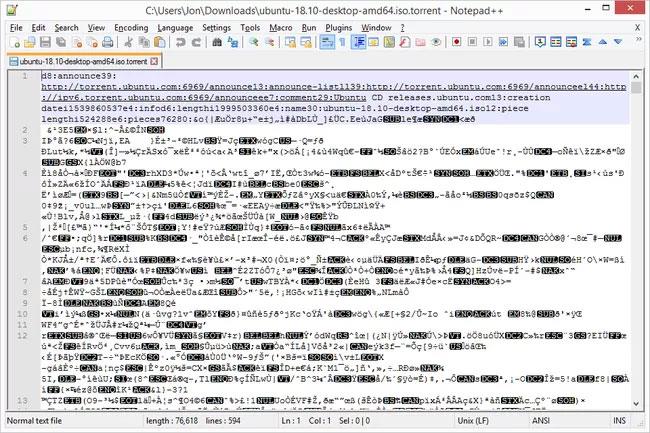
Torrent åpnes i et tekstredigeringsprogram
Er torrenting lovlig?
Ha! Så så lenge du laster ned lovlig innhold, er det helt akseptabelt å bruke torrenter. Men hvis du begynner å laste ned ulovlig innhold ved hjelp av torrenter, vil ting være annerledes.
Internett-leverandører (ISP-er), rettighetshavere osv. kan overvåke Internett-tilkoblingen din for bevis på torrent-bruk. Hvis du vil stoppe Internett-leverandøren din eller noen andre fra å snoke på dataene dine, trenger du en VPN . Sjekk ut vår liste over de beste VPN-ene i dag for noen forslag.
Hvor kan man finne torrenter?
For å finne torrent-filer går brukere ofte til populære nettsteder som The Pirate Bay og Kickass Torrents . Selv om torrenting er teknisk lovlig, har torrenting i løpet av årene blitt synonymt med ulovlig aktivitet, ettersom utallige brukere deler piratkopiert innhold ukontrollert.
I utgangspunktet må du vite hvilket innhold som er lovlig og hvilket innhold som er ulovlig før du starter en torrent-tilkobling. Hvis du leter etter torrentsider som tilbyr lovlig torrentinnhold, sjekk ut denne listen over nettsteder som lar deg laste ned torrenter lovlig.
Hvorfor er torrenter farlige?
Nedlasting av torrenter er alltid potensielt farlig på grunn av det faktum at andre applikasjoner kan se IP-adressen din. Mange produksjons- og innspillingsselskaper leier inn trafikk og rapporterer at alle disse IP-adressene blir funnet under nedlasting av torrenter, som deretter sendes videre til ISPen. Internett-leverandører vil da kontakte rettshåndhevende byråer for å forhindre at filen lastes ned videre, noe som kan omfatte internering av operatører eller brukere.
Ved å koble til et virtuelt privat nettverk (VPN) kan du endre IP-adressen din og forbli anonym mens du laster ned torrenter. Dette er et viktig verktøy å bruke når du laster ned torrenter, slik at Internett-leverandøren din ikke vet hva du gjør.
Hvordan bruker jeg torrenter?
Det første du trenger er en BitTorrent-klient. Det er mange kunder tilgjengelig. qBittorent er høyt rangert og tilgjengelig for alle større operativsystemer. I tillegg er det gratis og åpen kildekode, så det er et flott sted å starte.
Etter å ha installert qBittorrent, trenger du en torrentfil for å teste BitTorrent-klienten. Mange Linux-operativsystemer bruker torrenter for å distribuere filer. Gå til Ubuntu-nedlastingssiden og bla ned til BitTorrent-delen. Velg den nyeste versjonen av Ubuntu Desktop (20.04 i skrivende stund) og vent til filen lastes ned.
Når filen er ferdig nedlastet, dobbeltklikker du for å åpne. Torrentfilen vil automatisk åpne BitTorrent-klienten. Hvis du har installert qBittorent, åpnes den og spør om du vil opprette en klient for ditt standard torrentalternativ. Velg Ja hvis du vil gjøre det, og fortsett.
BitTorrent-klientfaner
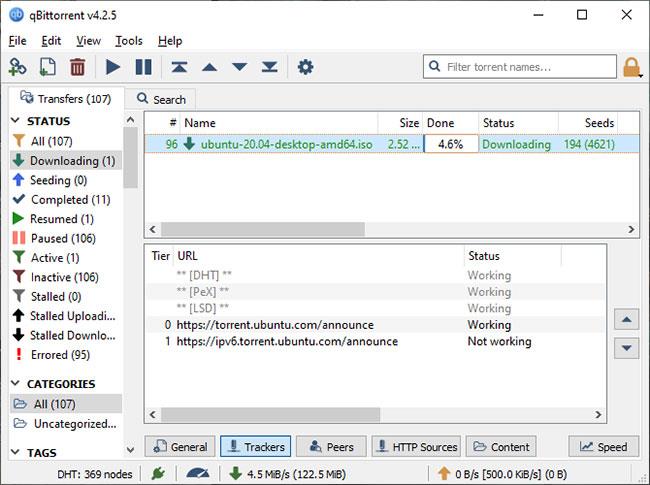
qBittorent-vinduet
Ubuntu Desktop-torrentfilen lastes inn i qBittorent og starter nedlastingen automatisk. Nederst i qBittorent-vinduet vil du se faner merket Generelt, Trackers, Peers, HTTP-kilder og innhold .
Velg kategorien Peers. Her kan du se en liste over hver bruker som BitTorrent-klienten for øyeblikket er koblet til, for å laste ned filer, laste opp filer eller forberede en av disse handlingene avhengig av klientinnstillingene.
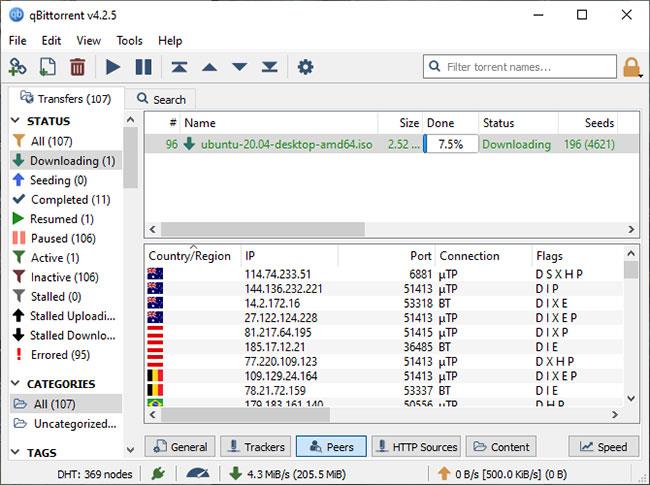
Kategorien Peers
Velg nå kategorien Innhold. Denne kategorien viser en liste over filer du laster ned for den valgte torrentfilen. Ubuntu Desktop-torrentfilen inneholder en fil som du kan se i Innhold-fanen. Hvis du har lastet ned en torrentfil som kobler til flere filer eller mapper, kan du administrere dem fra denne fanen.
Innhold-fanen
Du kan for eksempel velge bort spesifikke filer eller mapper slik at de ikke lastes ned, eller gi individuelle filer høyere prioritet for nedlastinger på nettverket.
Til slutt, under fanene, finner du to små bokser. En har en grønn pil som indikerer nedlastingshastighet, og en har en oransje pil som indikerer opplastingshastighet. Hvis du vil begrense klientens nedlastings- eller opplastingshastighet, kan du endre alternativene her. Husk at disse hastighetene gjelder for hele BitTorrent-klienten din, ikke bare en individuell torrentfil.
Den grønne pilen representerer nedlastingshastighet og den oransje pilen representerer opplastingshastighet
Syslog Server er en viktig del av en IT-administrators arsenal, spesielt når det gjelder å administrere hendelseslogger på et sentralisert sted.
Feil 524: En tidsavbrudd oppstod er en Cloudflare-spesifikk HTTP-statuskode som indikerer at tilkoblingen til serveren ble stengt på grunn av et tidsavbrudd.
Feilkode 0x80070570 er en vanlig feilmelding på datamaskiner, bærbare datamaskiner og nettbrett som kjører operativsystemet Windows 10. Den vises imidlertid også på datamaskiner som kjører Windows 8.1, Windows 8, Windows 7 eller tidligere.
Blue screen of death-feil BSOD PAGE_FAULT_IN_NONPAGED_AREA eller STOP 0x00000050 er en feil som ofte oppstår etter installasjon av en maskinvareenhetsdriver, eller etter installasjon eller oppdatering av ny programvare, og i noen tilfeller er årsaken at feilen skyldes en korrupt NTFS-partisjon.
Video Scheduler Intern Error er også en dødelig blåskjermfeil, denne feilen oppstår ofte på Windows 10 og Windows 8.1. Denne artikkelen vil vise deg noen måter å fikse denne feilen på.
For å få Windows 10 til å starte opp raskere og redusere oppstartstiden, nedenfor er trinnene du må følge for å fjerne Epic fra Windows Startup og forhindre at Epic Launcher starter med Windows 10.
Du bør ikke lagre filer på skrivebordet. Det finnes bedre måter å lagre datafiler på og holde skrivebordet ryddig. Den følgende artikkelen vil vise deg mer effektive steder å lagre filer på Windows 10.
Uansett årsak, noen ganger må du justere skjermens lysstyrke for å passe til forskjellige lysforhold og formål. Hvis du trenger å observere detaljene i et bilde eller se en film, må du øke lysstyrken. Omvendt kan det også være lurt å senke lysstyrken for å beskytte batteriet til den bærbare datamaskinen.
Våkner datamaskinen din tilfeldig og dukker opp et vindu som sier "Søker etter oppdateringer"? Vanligvis skyldes dette programmet MoUSOCoreWorker.exe - en Microsoft-oppgave som hjelper til med å koordinere installasjonen av Windows-oppdateringer.
Denne artikkelen forklarer hvordan du bruker PuTTY-terminalvinduet på Windows, hvordan du konfigurerer PuTTY, hvordan du oppretter og lagrer konfigurasjoner og hvilke konfigurasjonsalternativer som skal endres.








